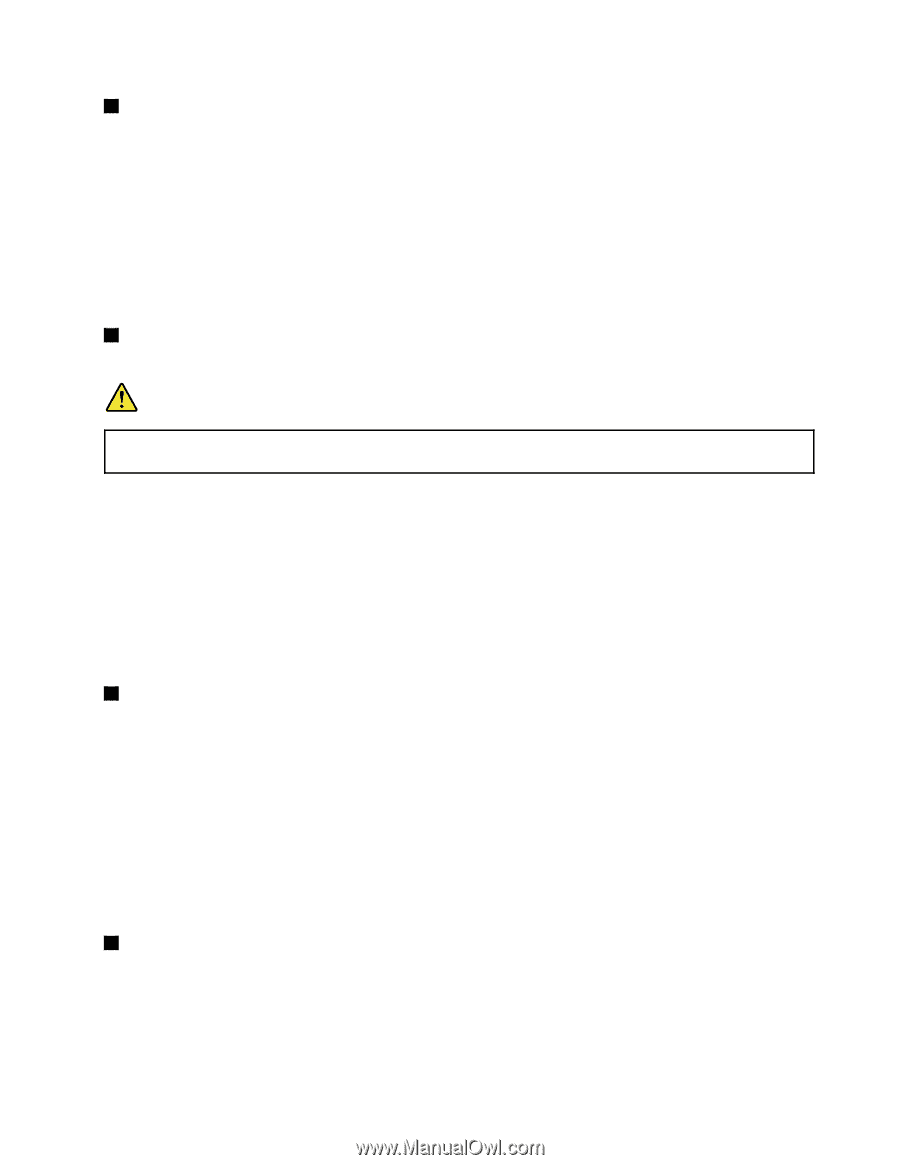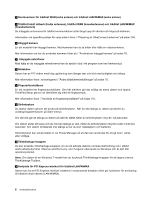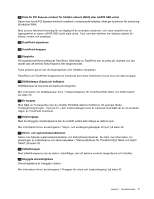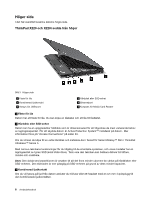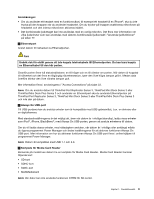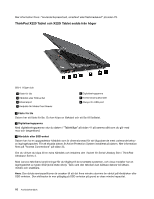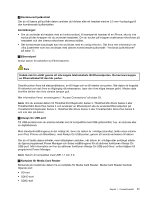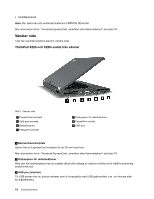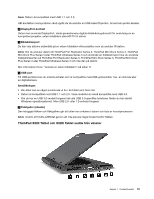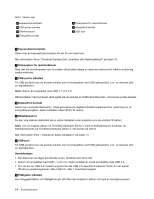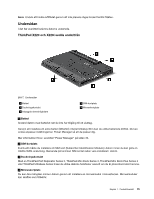Lenovo ThinkPad X220i (Swedish) User Guide - Page 29
ThinkPad Port Replicator Series 3, ThinkPad Mini Dock Series 3 eller ThinkPad Mini Dock Plus Series 3
 |
View all Lenovo ThinkPad X220i manuals
Add to My Manuals
Save this manual to your list of manuals |
Page 29 highlights
4 Kombinerad ljudkontakt Om du vill lyssna på ljud från datorn ansluter du hörlurar eller ett headset med en 3,5 mm 4-polsplugg till den kombinerade ljudkontakten. Anmärkningar: • Om du använder ett headset med en funktionsväxel, till exempel ett headset till en iPhone, ska du inte trycka på den knappen när du använder headsetet. Om du trycker på knappen avaktiveras mikrofonen på headsetet och den interna mikrofonen aktiveras istället. • Det kombinerade ljuduttaget kan inte användas med en vanlig mikrofon. Det finns mer information om vilka ljudenheter som kan användas med datorns kombinerade ljudkontakt i "Använda ljudfunktioner" på sidan 77. 5 Ethernetport Anslut datorn till nätverket via Ethernetporten. Fara Undvik risk för elstöt genom att inte koppla telefonkabeln till Ethernetporten. Du kan bara koppla en Ethernetkabel till den här porten. Ovanför porten finns två statusindikatorer, en till höger och en till vänster om porten. När datorn är kopplad till nätverket och det finns en tillgänglig nätverkssession, lyser den övre högra lampan grönt. Medan data överförs blinkar den övre vänstra lampan gult. Mer information finns i anvisningarna i "Access Connections" på sidan 33. Anm: Om du ansluter datorn till ThinkPad Port Replicator Series 3, ThinkPad Mini Dock Series 3 eller ThinkPad Mini Dock Plus Series 3 och använder en Ethernetport ska du använda Ethernetporten på ThinkPad Port Replicator Series 3, ThinkPad Mini Dock Series 3 eller ThinkPad Mini Dock Plus Series 3 och inte den på datorn. 6 Always On USB-port Till USB-portarna kan du ansluta enheter som är kompatibla med USB-gränssnittet, t.ex. en skrivare eller en digitalkamera. Med standardinställningarna är det möjligt att, även när datorn är i viloläge (standby), ladda vissa enheter som iPod, iPhone och BlackBerry, med Always On USB-porten, genom att ansluta enheterna till datorn. Om du vill ladda dessa enheter, med nätadaptern ansluten, när datorn är i viloläge eller avstängd måste du öppna programmet Power Manager och ändra inställningarna för att aktivera funktionen Always On USB-port. Mer information om hur du aktiverar funktionen Always On USB-port finns i online-hjälpen till programmet Power Manager. Anm: Datorn är kompatibel med USB 1.1 och 2.0. 7 Kortplats för Media Card Reader Beroende på modell kan datorn ha en kortplats för Media Card Reader. Media Card Reader hanterar följande kort: • SD-kort • SDHC-kort • SDXC-kort Kapitel 1. Produktöversikt 11